如何计算 google 表格中的加权百分比
您可以使用以下公式计算 Google 表格中的加权百分比:
=SUMPRODUCT( A:A , B:B )/SUM( B:B )
该公式假设A列包含百分比值, B列包含权重。
下面的例子展示了如何在实践中使用这个公式。
示例:Google 表格中的加权百分比
假设我们有以下数据集,显示学生在各种考试中获得的分数以及每次考试的权重:
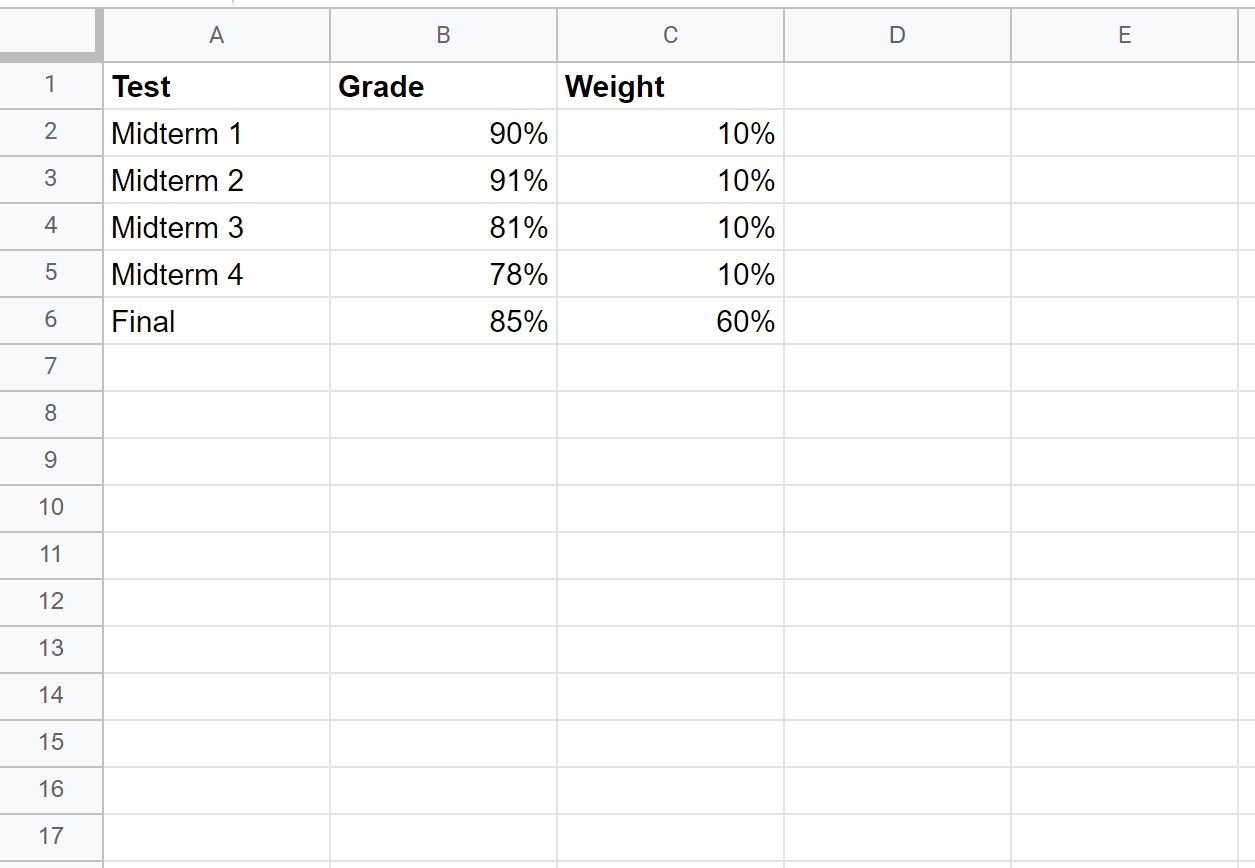
我们可以使用以下公式来计算他们在班级中最终成绩的加权百分比:
=SUMPRODUCT( B2:B6 , C2:C6 )/SUM( C2:C6 )
以下屏幕截图显示了如何使用此公式:
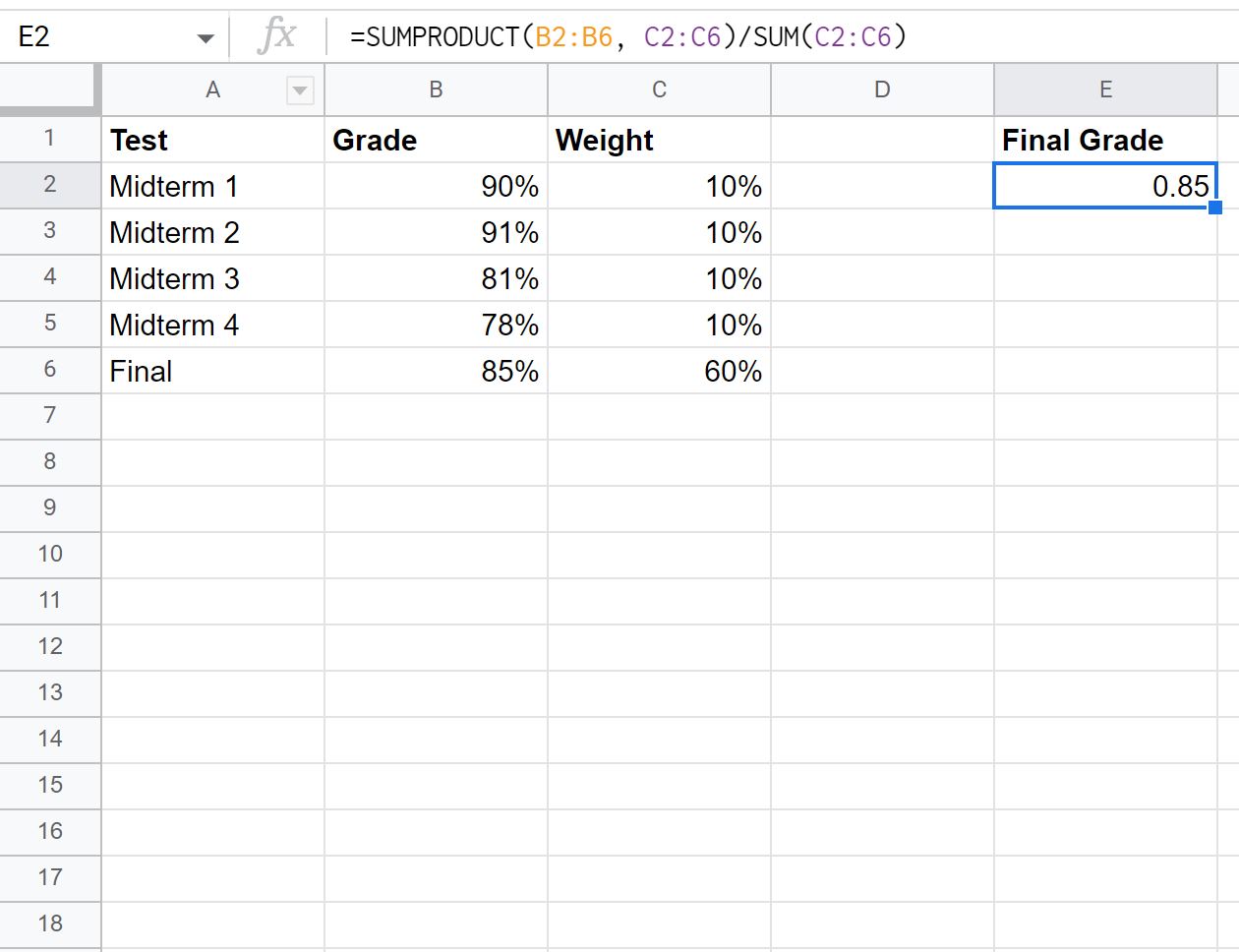
单击格式为百分比按钮将此小数转换为百分比:
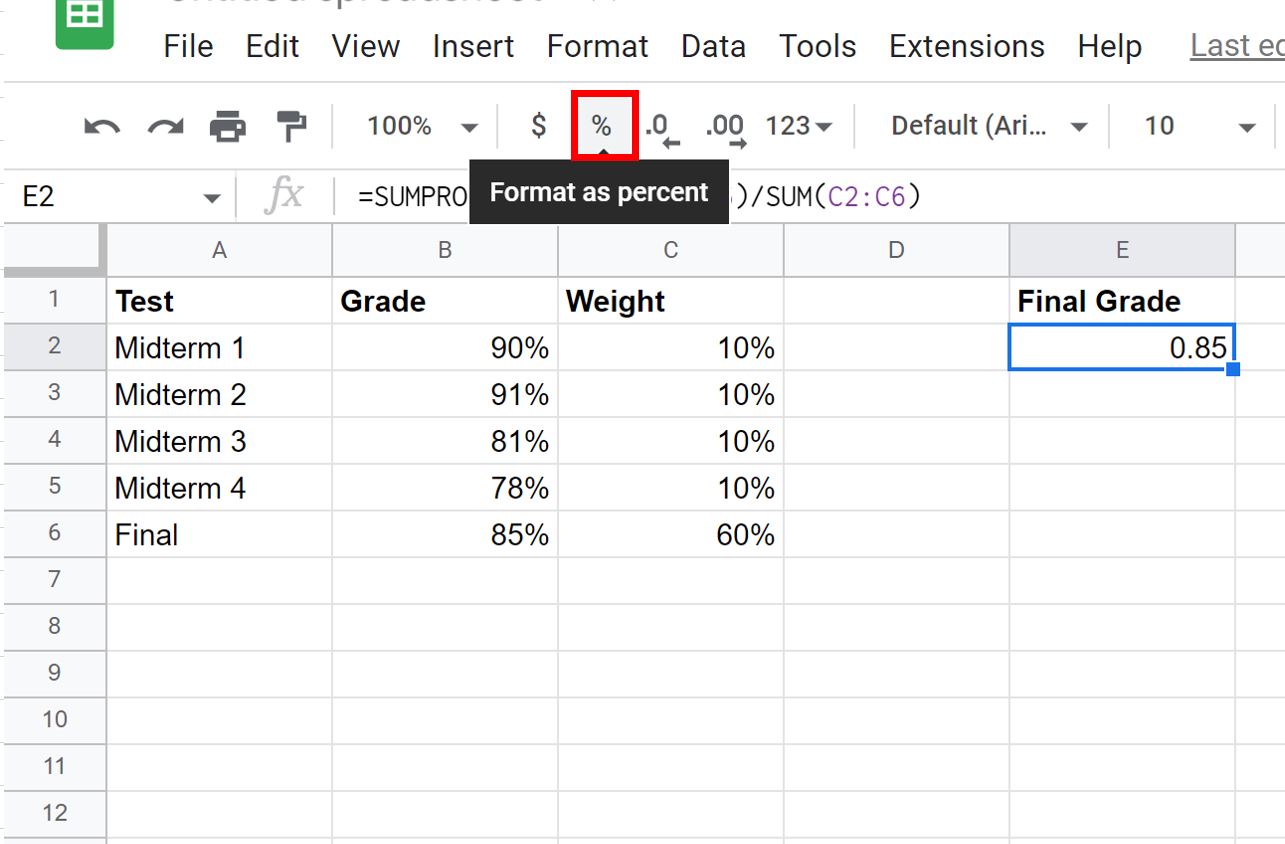
该值将自动格式化为百分比:
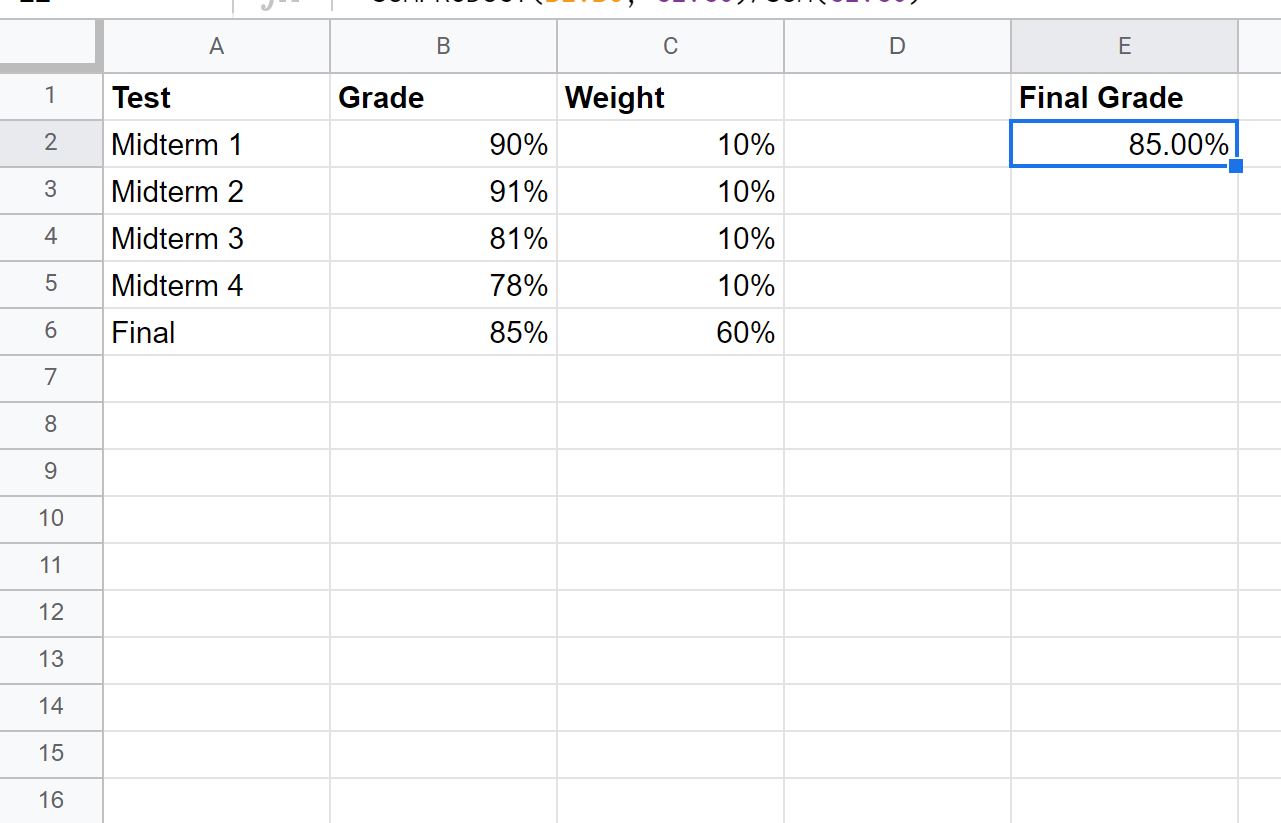
最终分数是85% 。
我们可以通过手动计算成绩的加权百分比来验证这是正确的:
- 加权百分比:(90%*10%)+(91%*10%)+(81%*10%)+(78%*10%)+(85%*60%)
- 加权百分比:9%+9.1%+8.1%+7.8%+51%
- 加权百分比= 85% 。
这个加权百分比对应于我们使用前面的公式计算的值。
注意:您可以在此处找到 Google Sheets 中SUMPRODUCT函数的完整文档。
其他资源
以下教程介绍了如何在 Google 表格中执行其他常见任务: